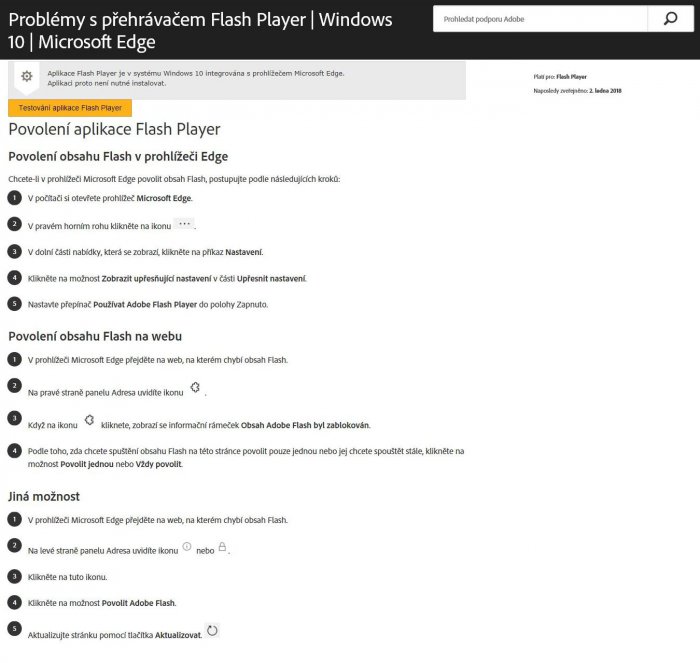Zajímavé na tom je, že zhruba od poloviny května nefunguje „fleš“ ani v prohlížečích u Windows 10, které ještě neprošla velkou dubnovou aktualizací. Pokud tedy používáte MS Edge, pak na tento problém existuje řešení, který se nám podařilo nalézt víceméně náhodou na stránkách Adobe (https://helpx.adobe.com/cz/flash-player/kb/flash-player-issues-windows-10-edge.html).
Ze stránky na adobe.com se dozvíte podstatnou věc, kterou jste možná už zapomněli. Totiž že konkrétně Adobe Flash Player je už integrován do prohlížeče Microsoft Edge, a tedy není nutné jej instalovat. Ovšem bezpečnostní problémy s tímto přehrávačem (Chip už několikrát informoval) způsobily, že se oba výrobci chovají ke spuštění Adobe Flash Playeru poněkud opatrněji, než tomu bývalo dříve.
Na uvedené stránce pak máte postup, jak Adobe Flash Player zprovoznit. Jde o to, že na nezabezpečených stránkách, kterým ale důvěřujete (http://) můžete povolit výjimku, a i na nich tento prohlížeč spustit. Pokud povolíte výjimku, můžete si stanovit, zda je to navždy – a pak se webová adresa objeví v seznamu výjimek. K tomuto seznamu se dostanete velmi snadno. Kliknete na symbol písmene „i“ v kroužku před http:// v adresním řádku vlevo a vyskočí vám okno které vás informuje o tom, že máte být opatrní, protože komunikace mezi vaším počítačem a serverem neprobíhá šifrovaně (to je právě to http://). Přepnutím posuvného vypínače doprava pak povolíte možnost spuštění Adobe Flash Playeru i na takový stránkách, a pokud v právě rozbaleném okénku kliknete na odkaz Spravovat oprávnění, vyskočí vám napravo v právě aktivním okně svislé obdélníkové okno, ve kterém najdete všechny weby, kterým jste povolili výjimku a ve kterých můžete Adobe Flash Player spouštět, i když spojení není šifrované (šifrované spojení poznáte podle toho, že na začátku adresy je https://). V případě, že chcete všechna tato již udělená oprávnění okamžitě zrušit pro všechny zde uvedené weby, kliknete prostě na položku nahoře vpravo Vymazat vše.
V tom případě pak při zadání webové adresy musíte sami – dle návodu na uvedeném linku – vždy manuálně povolit, zda na tomto webu chcete Adobe Flash Player používat – buď jednou – jen pro tuto seanci, nebo napořád – pokud povolíte tuto možnost, pak se adresa webu s touto výjimkou ocitne ve sloupci Spravovat oprávnění, jak bylo před malou chvílí právě popsáno.
Jak je to s dalšími prohlížeči?
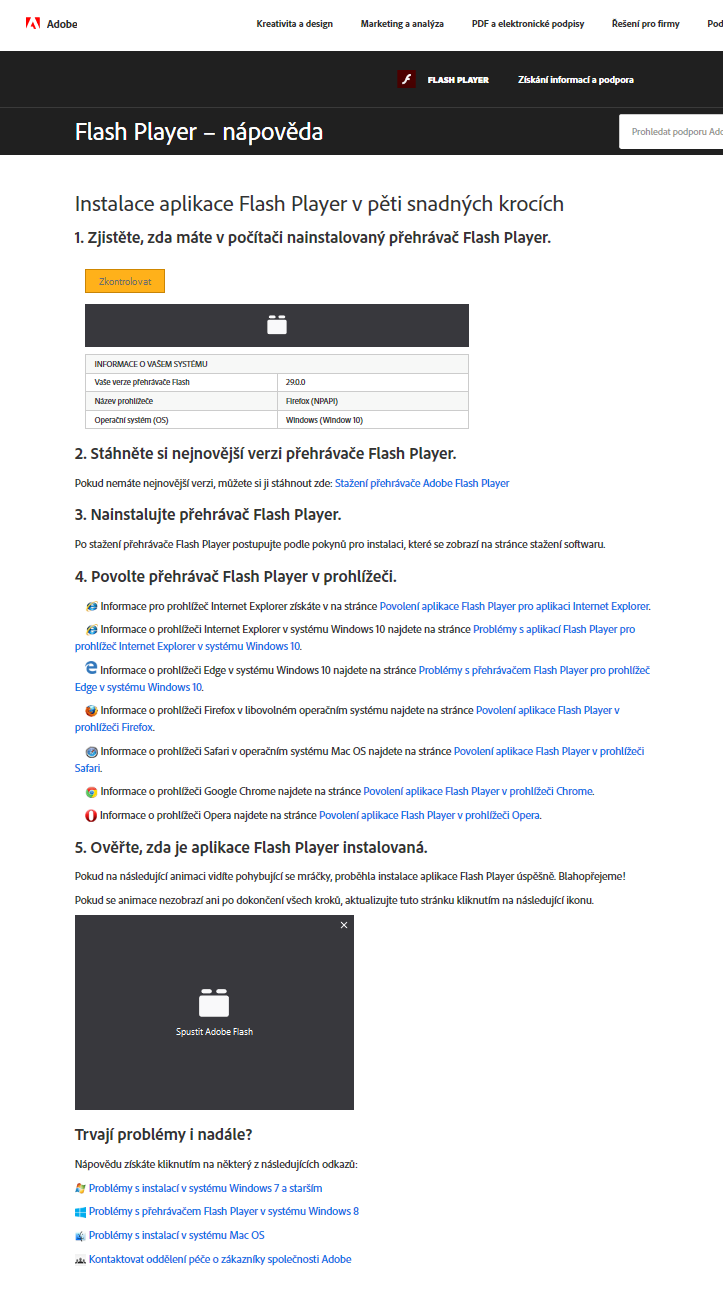
Problémy se ale vyskytují i u dalších prohlížečů, jako je například hojně používaný Firefox. Pak vám pro řešení tohoto problému můžeme poradit, abyste navštívili tuto rozcestníkovou stránku: helpx.adobe.com/cz/flash-player.html.
Zde pak najdete postupy, vedoucí k řešení problémů s mnoha nejoblíbenějšími prohlížeči: již zmíněným Edge ve Windows 10, ale i staršími MS Internet Explorer, již také zmíněným Firefoxem, dále pak s Google Chrome nebo i Operou.
Začít zde můžete stiskem tlačítka Zkontrolovat, které vám podá úplné informace o tom, jaký operační systém používáte, jaká verze Adobe Flash Playeru je nainstalována a jaký právě používáte prohlížeč.
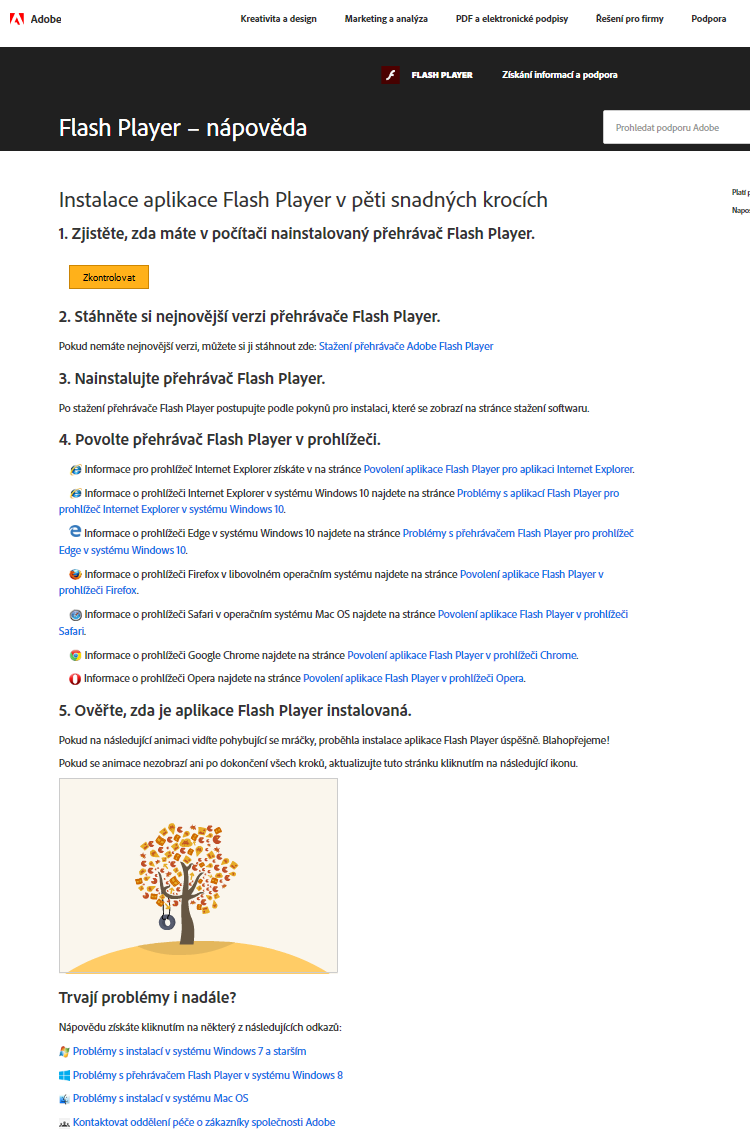 To, zda je Adobe Flash Player aktivní, zjistíte pak snadno právě na této stránce na spodním obrázku – pokud na něm na vašima očima plují obláčky zprava doleva a pneumatika, zavěšená na právě před vámi vyrostlém stromě se pohupuje, aktivní je.
To, zda je Adobe Flash Player aktivní, zjistíte pak snadno právě na této stránce na spodním obrázku – pokud na něm na vašima očima plují obláčky zprava doleva a pneumatika, zavěšená na právě před vámi vyrostlém stromě se pohupuje, aktivní je.
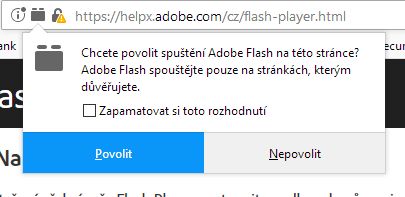
Pokud ne, místo obrázku vidíte mnohým známé černé okno s „lego“ kostičkou a s nápisem Spustit Adobe Flash. Pokud tak učiníte, nahoře v aktivním okně se pak vyloupne hláška, zda chcete Adobe Flash Player skutečně spustit – a pokud zaškrtnete i zde umístěné políčko Zapamatovat si toto rozhodnutí, pak na této stránce se vám vždy Adobe Flash Player rozjede sám.
Jinak na této stránce výběrem vhodné volby operačního systému a v něm používaného prohlížeče můžete snadno dojít k cíli. Pokud jste ale ještě Windows 10 neokusili, k dispozici dole jsou i řešení pro starší operační systémy.
Držíme palce.